出力の手引きWeb
2012年05月02日 | Adobe Creative Suite 6 (2) - 線にグラデーションを適応
Adobe Creative Suite 6 (1) - 発表
Adobe Creative Suite 6 (2) - 線にグラデーションを適応
Adobe Creative Suite 6 (3) - InDesignCS6の留意事項
Adobe Creative Suite 6 (4) - 評価結果報告
Adobe Creative Suite 6 (5) - サポート開始
Adobe Creative Suite 6 (6) - まとめ
![]()
2012年5月2日時点で、IllustratorCS6の「線にグラデーションを適応」の機能に関しては現在評価中です。
評価が完了致しましたら、このサイトで結果をご報告いたします。
IllustratorCS6の「線にグラデーションを適応」の機能を用いる場合は、「Adobe Creative Suite 6 (4) - 評価結果報告」記載されている推奨運用に基づいて処理を行って下さい。
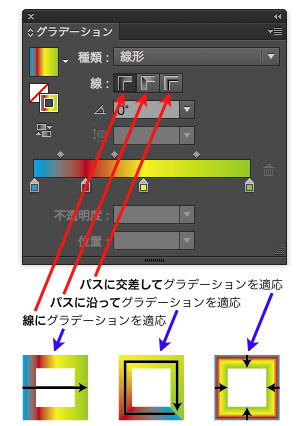 ■線にグラデーションの概要
■線にグラデーションの概要
「線にグラデーション」の機能は、CS6シリーズの中でも最も出力に影響すると考えられるものの1つです。
InDesignでは少なくとも(CSじゃない、暴れん坊の方の)2.0.2(それ以前は…)でも「線にグラデーションを適応」相当のことはできていましたが、Illustratorとしては始めて線にグラデーションが設定できる様になり、IllustratorCS6では線に対する3種類のグラデーションを設定する事ができます。
■PDF上での記述
これらのグラデーションがPDFに出力された場合、どの様な図形として記述されているのでしょうか?
Illustrator上では広範囲のデザインを「線」で表現することが可能ですが、ここでは以下の条件に合致しているものを例とします。
・破線ではない(基本、無関係だけど図が難しい)
・グラデーションの種類が「線形」であること
・線のプロファイルが「均等」である(でないとfillになる)
例)プロファイルが「均等」でない場合
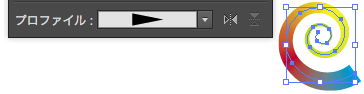
 <線にグラデーションを適応>
<線にグラデーションを適応>
この場合は、線はstrokeとして記述され、strokeに対してグラデーションが設定されます。(stroke処理のまま)
 <パスに沿ってグラデーションを適応>
<パスに沿ってグラデーションを適応>
パスに沿ってグラデーションが設定された場合、パスの形状に応じたグラデーション表現が必要になるために、線はアウトラインに図形化され、グラデーションメッシュとして塗られます。(fillになる)
 <パスに交差してグラデーションを適応>
<パスに交差してグラデーションを適応>
これも「パスに沿ってグラデーションを適応」と同じ様にアウトライン化され、グラデーションメッシュで塗られます。(fillになる)
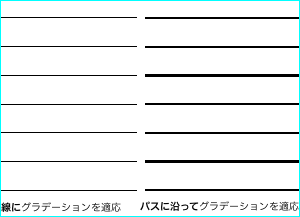 ■留意事項1 - 線幅保障(SA)の影響(SA=Stroke Adjustment)
■留意事項1 - 線幅保障(SA)の影響(SA=Stroke Adjustment)
上記の様に「均等」など一定条件を満たした「線にグラデーションを適応」で設定された線は、PDFのデータ上でもstrokeで記述されるために、他のアウトライン化される線とは厳密な部分での処理が異なります。
例えば、細い線の線幅を揃える為のSAは、あくまでもstrokeにのみ有効なので、他の2種の線には効きません。
右図は、その違いが目立つ様に、データ上の線幅は全て同じ0.04ptで、グラデーションは変化が分からない99%-100%に設定したPDFから、2400dpiで出力したDotTIFFをPhotoshopで100%表示した場合(つまり、ものすごい拡大&刷れないほどの細い線)のスクリーンショットです。
■ご参考 - SAについて(右図は概念で、実際の演算はもっと複雑です)
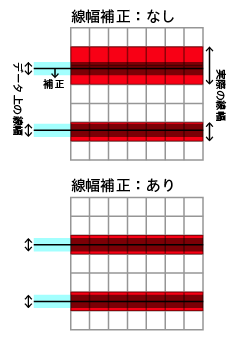 SAとは、文字で言うところのHINT情報と同じ様に、低い解像度でも可能な限り品質よく出力するための記述で、データ上では各々のstrokeごとに設定されます。Illustratorでは基本的に全てのstrokeにSAが設定されています。
SAとは、文字で言うところのHINT情報と同じ様に、低い解像度でも可能な限り品質よく出力するための記述で、データ上では各々のstrokeごとに設定されます。Illustratorでは基本的に全てのstrokeにSAが設定されています。
以前の記事でも線幅保障について少し解説しましたが、この線幅保障はインクジェット印刷機やPODデバイス、カンプ用プリンタなど、オフセット印刷よりも解像度が低い場合に、特に理解しておくと役にたちます。
例えば、低い解像度のプリンタで上記の様な線幅の不揃いがあった場合でも、その原因が分かりデータ上の線幅を確認するなどの対策が容易になります。
もう一つ、SAの挙動で重要なことは、ページ上に厳密には同一スプレッド上に1つでも透明オブジェクトがある場合は、そのページ上の全てのstrokeに対するSAは無効になり線幅の調整は行われません。え~!
これは、SAの効いたstrokeは、効いていないものと比べると細くなるので、例えばドロップシャドウなどの透明の影響により、図形化され太くなるstrokeと、ギリギリ透明の影響を受けないstrokeとの本来は同じ線幅のはずの線幅の違いが、領域の境界で段差の様に見えることから、オフセット印刷でも目立つ場合があります。全てSAをOffで演算する事で、この段差を防ぐことができるので、この様な仕様になっています。
極端に線幅が細い/解像度が低い場合に、SAは特に効果を発揮しますが、印刷特性の問題もあるので、細すぎる線の使用には注意が必要です。
当社のインクジェット印刷機にEQUIOSから出力する場合、これらのstrokeの処理については、この制限の影響を最小限にする為の処理が入っています。





